Dell OptiPlex FX160 User Manual
Page 27
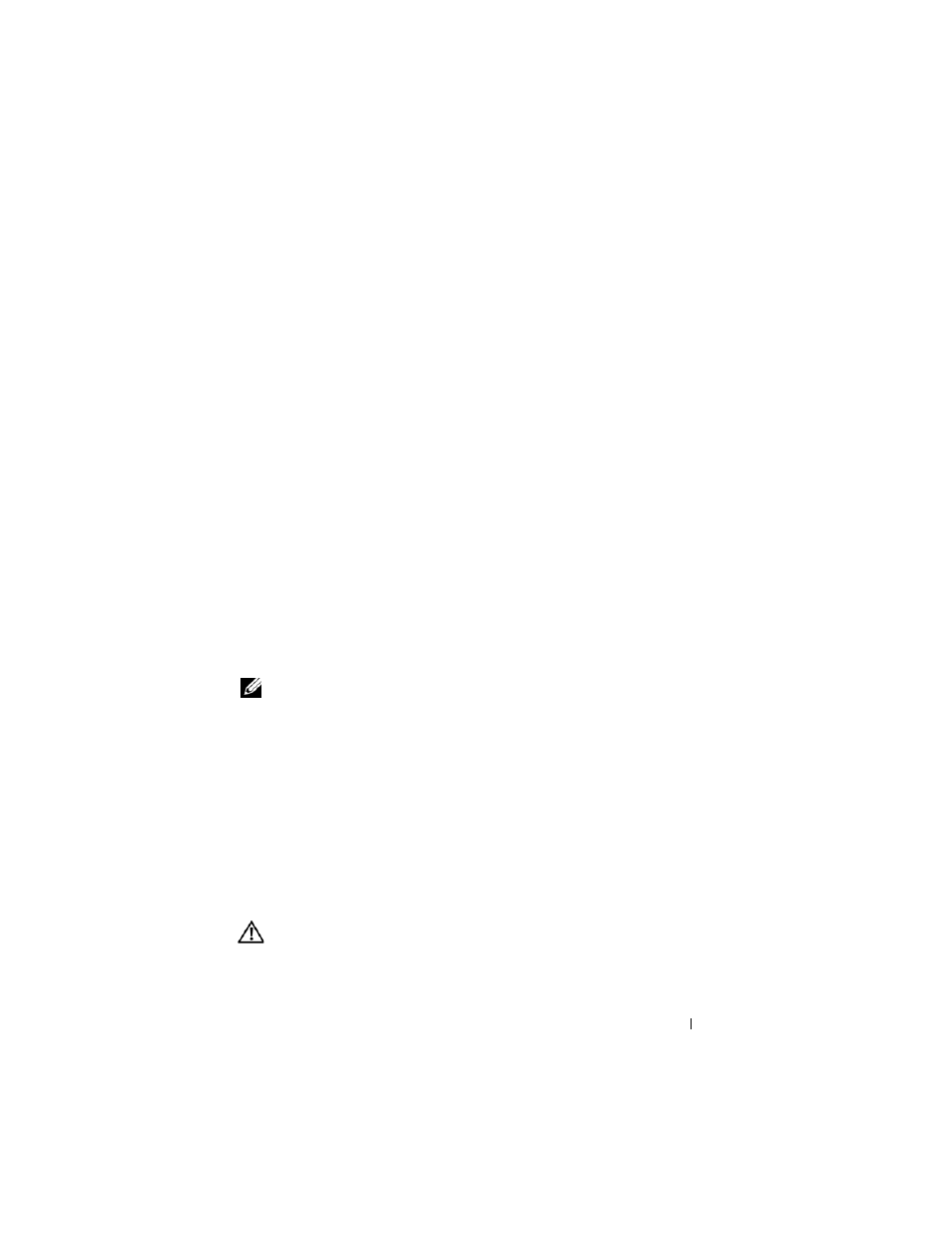
Dell OptiPlex FX160
影像重新處理指南
27
3 請在命令提示中執行命令:
copype.cmd x86 <
目的地>
其中,<目的地> 代表此程序的本機目錄,例如 c:\winpe_x86。
此指令碼會建立 <目的地> 目錄,並將所有 x86 結構的必要檔案
都複製到該目錄中。此範例中建立了下列目錄:
\winpe_x86
\winpe_x86\ISO
\winpe_x86\mount
4 在命令提示中,使用 ImageX 將基本 Windows PE 影像 (Winpe.wim)
掛載至 \mount 目錄:
imagex /mountrw c:\winpe_x86\winpe.wim 1
c:\winpe_x86\mount
5 將下列檔案從更新 DVD 複製到
\winpe_x86\mount\windows\system32\
目錄中:
winpeshl.ini
DellImageDeploy.exe
Comctl32.dll
Oledlg.dll
Wimgapi.dll
註:
使用 Dell Image Deployment 工具,即可省略下一個步驟中的影像準備工
作。省略此步驟後,未來只需重新掛載
boot.wim
,並將更新檔複製到正
確的目錄中,即可將更新加入影像。
6 使用 peimg /prep 命令來準備影像。此命令會移除影像中未安裝的
封裝,以減少最終影像的大小:
peimg /prep c:\winpe_x86\mount\Windows
7 一併使用 ImageX /unmount 與 /commit 這兩個選項,認可對於原
始影像檔 (Winpe.wim) 所做的變更:
imagex /unmount c:\winpe_x86\mount /commit
8 以新自訂的影像取代 \winpe_x86\ISO 目錄中預設的 Boot.wim。
影像檔名必須為 Boot.wim。
警示:
格式化 UFD 裝置會清除裝置上所有的檔案。
